
目標:熟悉複製、搬移
反白區塊

壹ˋ先輸入一段文字
貳ˋ選取處理對象(反白區設定):
(一)迅速選取段落
將滑鼠指在欲選定段落的任一處按三下,該段即呈反白的選定狀態。
(二)運用選取區設定反白區
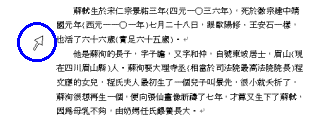
(1)若要選取一行:在該行左端的選取區中按一下滑鼠左鍵,即可選取此行。
(2)若要選取一段落:在該段落左端的選取區中雙按滑鼠左鍵。
(3)若要選取數行或數段:以拖曳法,先選取目標第一行,並按住滑鼠不放,垂直向下拖曳滑鼠,至要選取的最後一行。
(4)在選取區任意地方連續按三下,可選取全篇文件。
(三)配合SHIFT, CTRL設定反白區

(四)矩形反白區
先按住Ctrl+Alt鍵,將游標移至欲選取區域的起始處,拖曳滑鼠,則可選取長方形的塊狀反白,有點類似PE2的「Block」區塊反白功能。

參ˋ使用工具鈕進行搬移、複製
(一)在一般工具列上有三個按鈕
(二)搬移
(三)複製
肆ˋ刪除